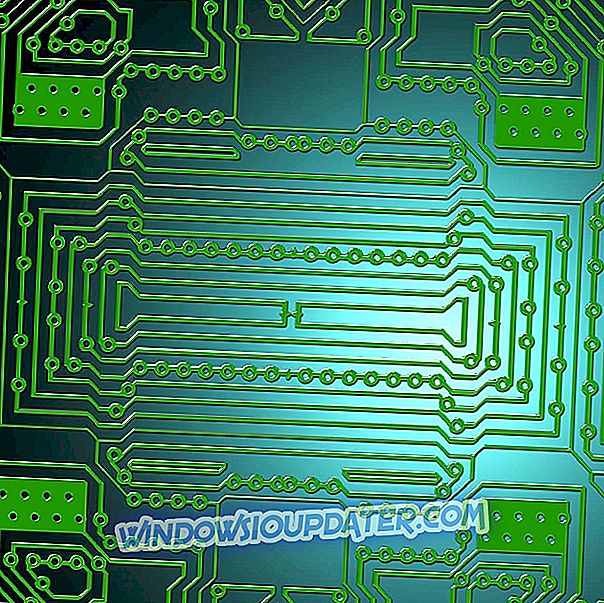Que faire si votre port USB 3.0 ne fonctionne pas
- Réinstallez vos pilotes USB 3.0
- Exécuter l'utilitaire de résolution de problèmes de matériel et de périphériques
- Contournements supplémentaires
Qui ne voudrait pas profiter des derniers périphériques USB 3.0 disponibles sur le marché? Avec la nouvelle vitesse de transfert, l'USB 3.0 fonctionne à merveille. Cependant, il semble qu'après l'installation du nouveau système d'exploitation Windows 10, les ordinateurs de bureau ou portables ne parviennent pas à détecter les ports USB 3.0. Ce problème ne concerne pas uniquement Windows 10, mais Windows 8.1 et Windows 7 sont également concernés.

Heureusement pour nous, il existe des solutions très simples au problème USB 3.0 sous Windows 10, 8.1, 7, que nous allons répertorier dans le tutoriel ci-dessous. Mais d’abord, nous devons nous assurer que notre matériel fonctionne correctement. Par exemple, si vous rencontrez un problème avec votre carte mère ou si les ports USB 3.0 sont endommagés, dans ce cas, vous devrez vous rendre au magasin où vous avez acheté le PC ou l’ordinateur portable et le réparer.
RESOLU: le port USB 3.0 ne reconnaissant pas le matériel
Les problèmes de détection USB 3.0 sont généralement associés à la mise à niveau vers Windows 10, Windows 8 Pro ou Windows 8 Entreprise. Pour résoudre ce problème sur nos systèmes d’exploitation Windows 10 ou Windows 8.1, nous devons accéder à Gestionnaire de périphériques.
Solution 1 - Réinstallez vos pilotes USB 3.0
- Cliquez (clic gauche) sur le bouton «Démarrer» dans le coin inférieur droit de l'écran.
- Tapez dans la boîte de recherche que vous avez dans le menu "Démarrer" les mots "Gestionnaire de périphériques".
- Cliquez (clic gauche) sur l'icône «Gestionnaire de périphériques» qui apparaît après la recherche.
- Dans la fenêtre «Gestionnaire de périphériques», recherchez tous les pilotes USB 3.0 tiers et supprimez-les de votre système Windows 10, 8.
Remarque : recherchez également tout programme tiers installé pour vos ports USB 3.0 et désinstallez-le également.
- Redémarrez votre PC ou ordinateur portable Windows 10, 8.
- Après avoir redémarré le PC Windows 10, 8, vous devrez attendre environ 5 à 10 minutes pour que le système installe les pilotes nécessaires aux ports USB 3.0.
Solution 2 - Exécuter le dépanneur du matériel et des périphériques
Si le problème persiste après la réinstallation de vos pilotes USB 3.0, essayez d'exécuter l'utilitaire de résolution des problèmes de matériel et de périphériques. Si vous utilisez Windows 10, accédez à Paramètres> Mise à jour et sécurité> Dépannage> localisez et exécutez le dépanneur.

Si vous utilisez Windows 7 ou Windows 8.1, vous pouvez lancer le dépannage à partir du Panneau de configuration. Ouvrez le Panneau de configuration> tapez "dépanner" dans la barre de recherche> cliquez sur Dépannage> Afficher tout pour répertorier tous les dépanneurs disponibles. Sélectionnez ensuite l'utilitaire de résolution de problèmes de matériel et de périphériques pour l'exécuter.

Si vous rencontrez toujours des problèmes avec votre matériel ou si vous voulez simplement les éviter à l'avenir, nous vous recommandons de télécharger cet outil (100% sûr et testé par nous) pour résoudre divers problèmes liés au PC, tels que la défaillance matérielle, mais également. perte de fichiers et logiciels malveillants.
Solution 3 - Solutions de contournement supplémentaires
Si vous ne pouvez toujours pas utiliser vos ports USB 3.0, voici quelques solutions supplémentaires pour résoudre ce problème:
- Désactiver le paramètre de suspension sélective USB
- Tweak votre registre
- Utilisez un autre câble
- Modifiez la lettre de lecteur (si le problème concerne votre pilote externe).
Pour un guide pas à pas sur la façon d’appliquer ces solutions, vous pouvez consulter ce guide de dépannage.
Après avoir suivi ce didacticiel, Windows 10, 8.1 devrait résoudre les problèmes de détection de port USB 3.0. Laissez-nous un message dans les commentaires ci-dessous si ce tutoriel vous a aidé à résoudre vos problèmes d’USB 3.0. Dites-nous quelle solution a fonctionné pour vous.